WindowsパソコンでLinuxを試したい、あるいは新しいOSをクリーンインストールしたい――。
そんなときに必要になるのが「ブート可能なUSBメモリ」です。
この記事では、無料で使えるツール 「Rufus(ルーファス)」 を使って、
ISOファイルから起動用USBを作成する手順を、初心者向けにわかりやすく解説します。
Rufusとは?
Rufusは、Windows上で動作する軽量なツールで、
ISOファイル(OSのインストールイメージ)をUSBメモリに書き込み、
「インストール用USB」を簡単に作成できます。
特に、Linuxディストリビューション(UbuntuやLinux Mintなど)を試すときに重宝される定番ツールです。
Rufusの主な特徴
- 無料で使える(オープンソース)
- インストール不要(ポータブルアプリ)
- Linux・Windowsの両方のISOに対応
- UEFI・Legacy BIOSどちらの環境でも利用可能
- 書き込み速度が速く、エラーも少ない
Rufusをダウンロード・起動する
1.Rufus公式サイトへアクセス。「Rufus 4.xx(ポータブル版)」をクリックしてダウンロード。
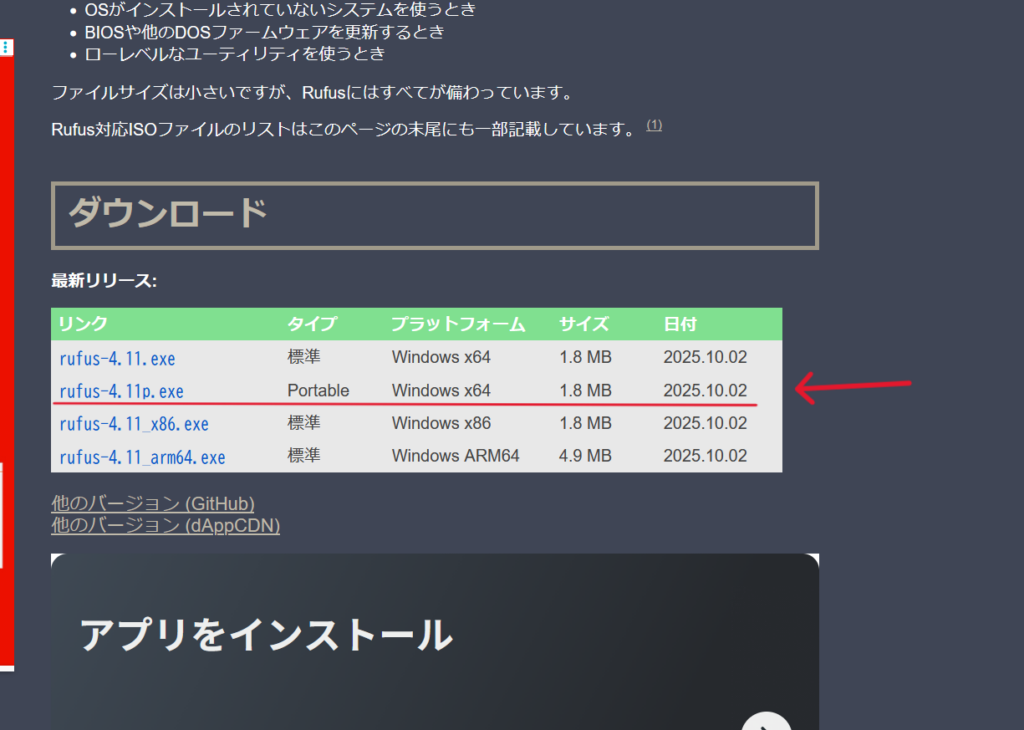
2.ダウンロードしたファイルをダブルクリック。
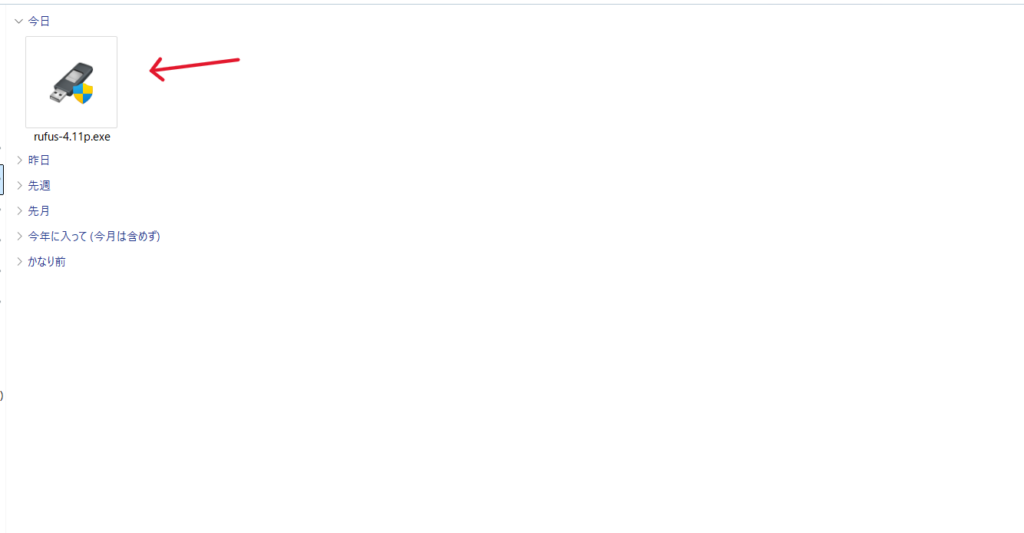
3.「いいえ」を選択。
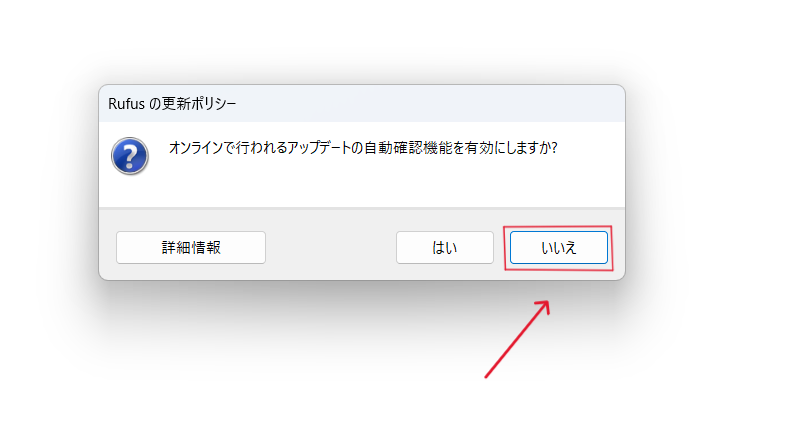
4.Rufus が起動します。
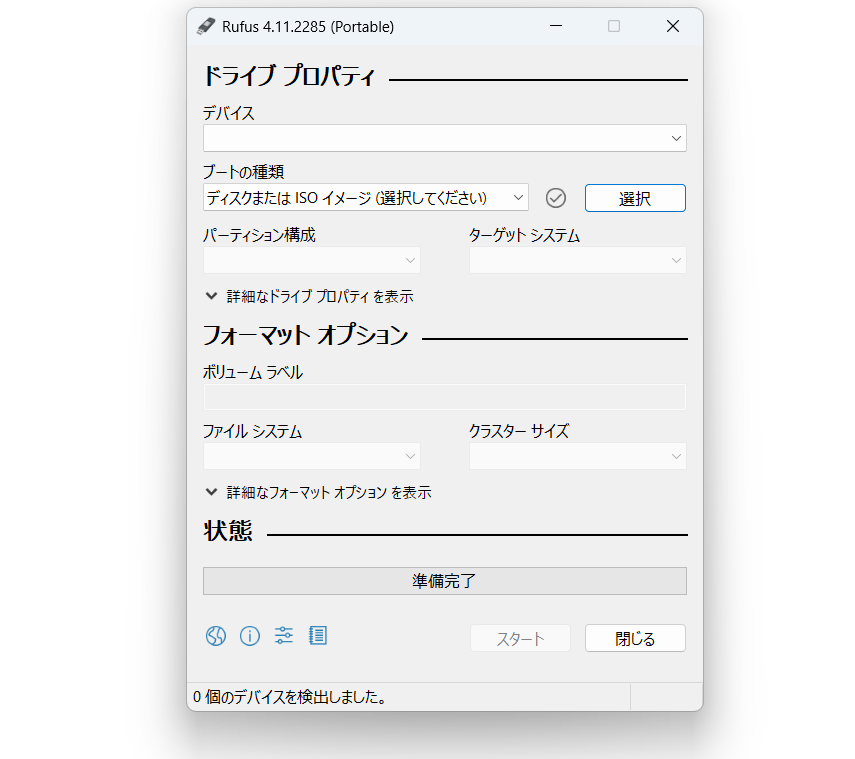
Rufusはインストール不要なので、起動するだけで使えます。
ブートUSBの作成
いよいよブートUSBの作成に入ります。
1.USBメモリをPCに挿す。自動的にRufusが認識する。
ウィンドウ上部の「デバイス」欄に、USBのドライブ名が表示されていればOK。
もし表示されない場合は、別のUSBポートに挿し直してみましょう。

2.「選択」をクリックする。
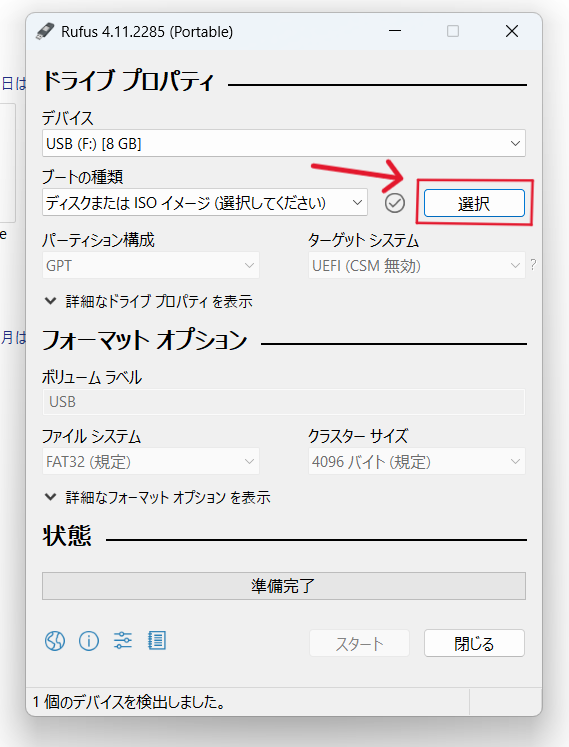
3.ダウンロードしておいたISOファイルを選択。「開く」をクリックする。
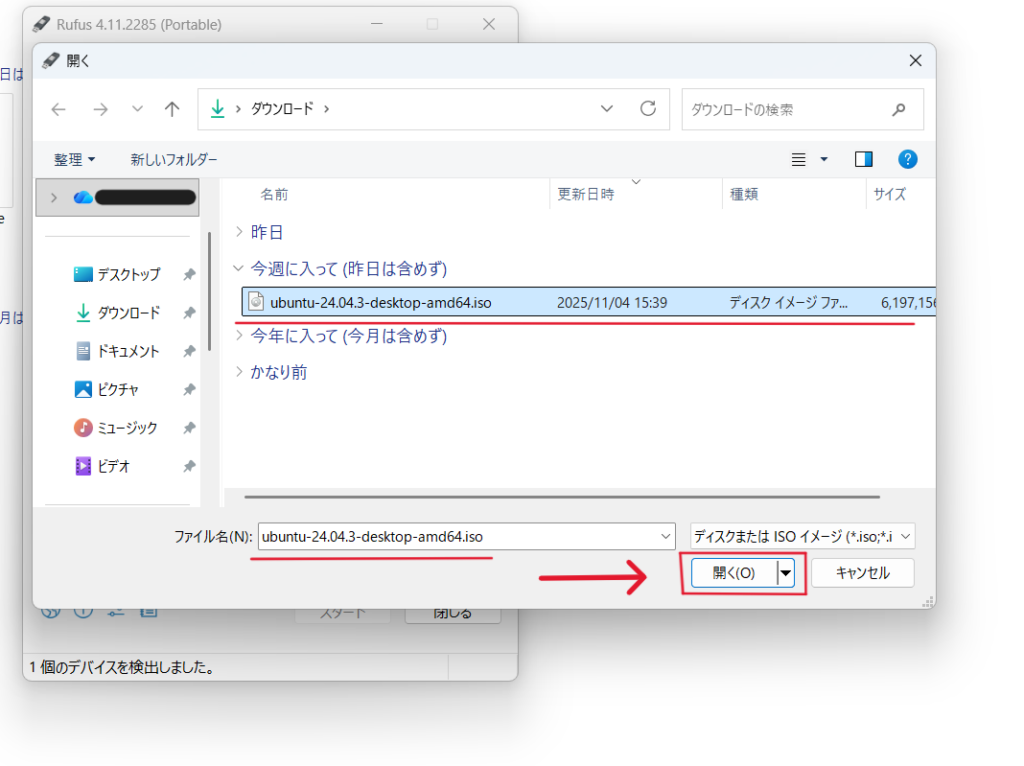
4.「パーティション構成」を選択。最近のPCなら「GPT」を選択する。古いPCなら「MBR」を選択。
大体の目安
| ~2011年 | MBR |
| 2012年~2013年 | PCによってわかれる |
| 2014年~ | GPT |
【迷った場合は「GPT」を選択。起動に失敗した場合は、USBを1度フォーマットして作り直してください。】

5.「スタート」をクリックする。
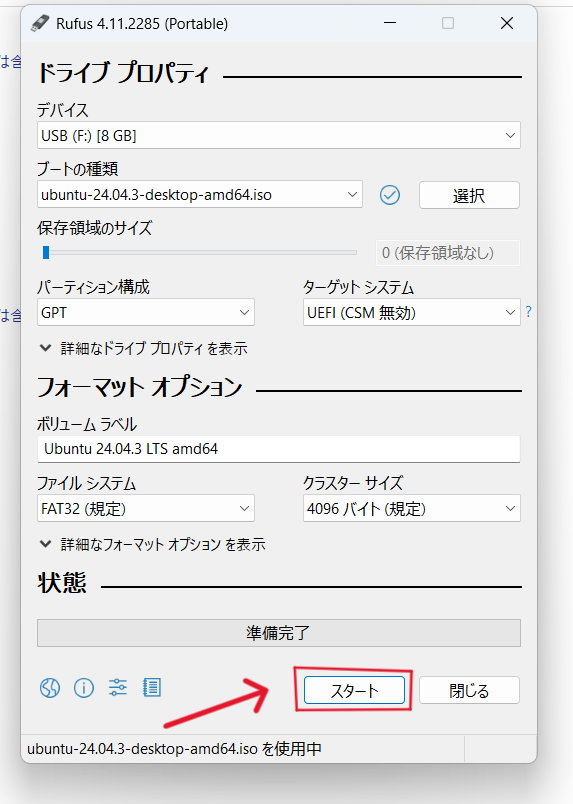
6.「ISO イメージモードで書き込む(推奨)」を選択。「OK」をクリックする。
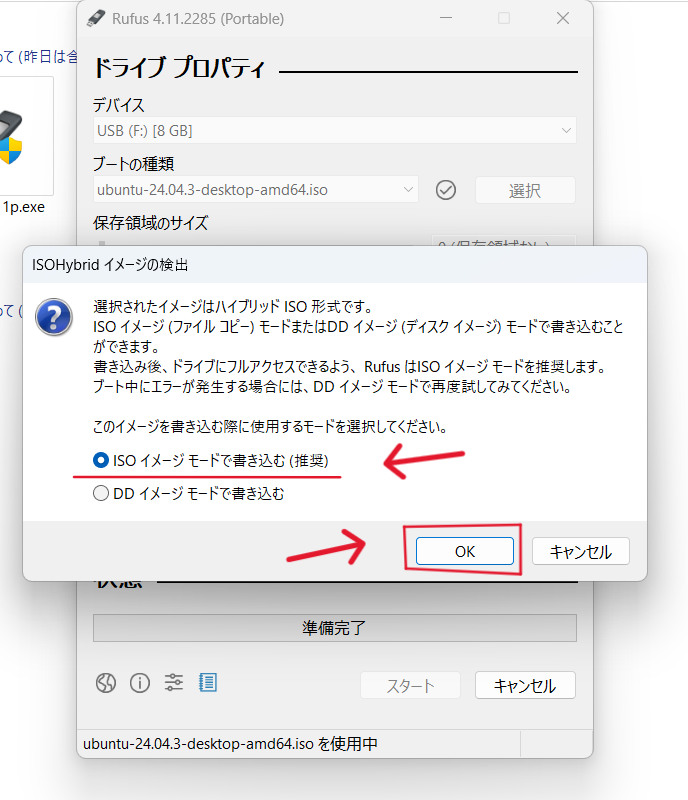
7.「OK」をクリックする。
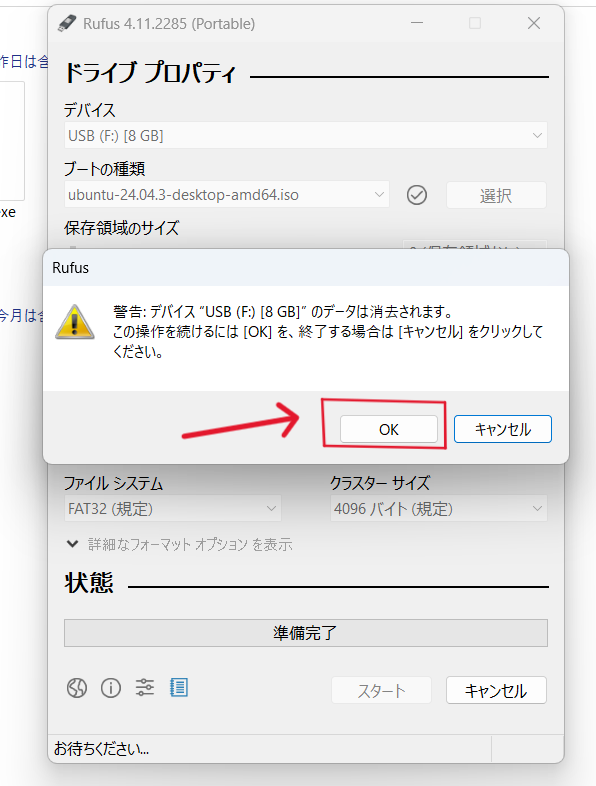
8.進行状況バーが動き、書き込みが始まる。
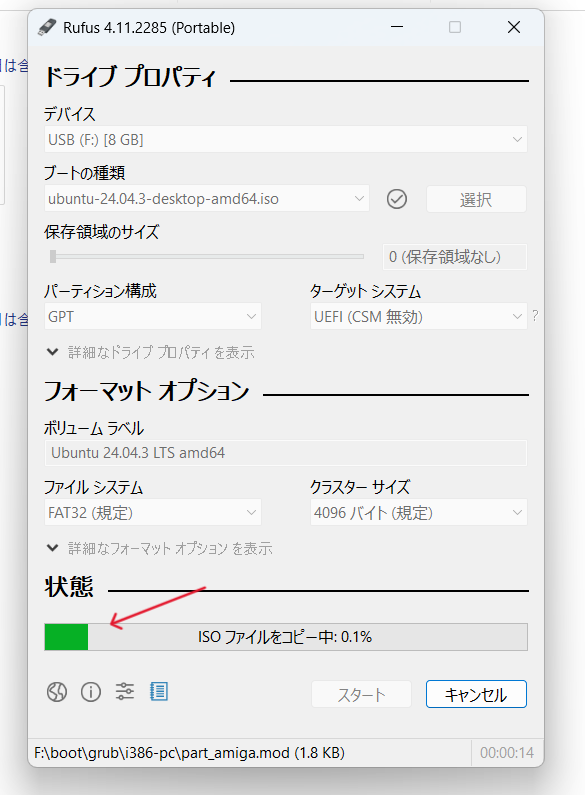
9.進行状況バーが100%になり、「準備完了」と表示されたら成功。
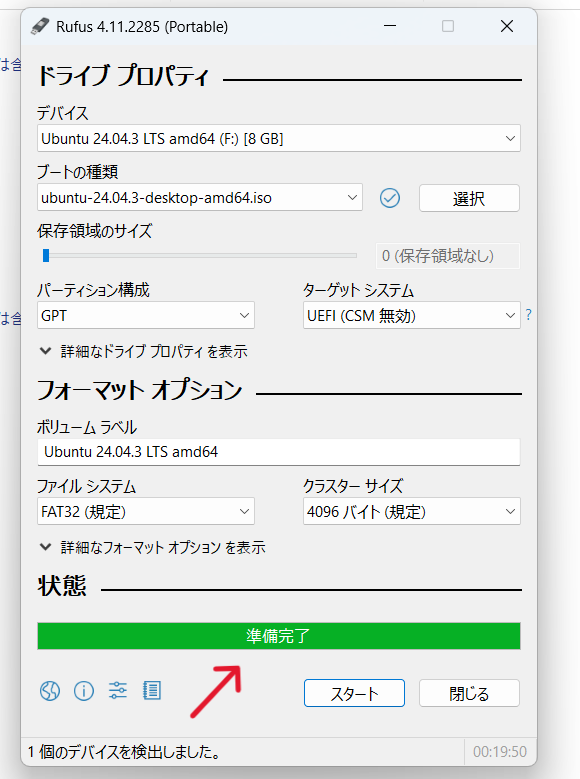
まとめ
Rufusを使えば、わずか数クリックで
LinuxやWindowsのブートUSBを簡単に作成できます。
Rufusは無料・軽量で、インストール不要。
「これからLinuxを試したい」という人の最初のステップとして最適です。
最初にLinuxを試すとき、私もRufusのおかげでスムーズに起動用USBを作れました。
慣れてくると、UbuntuやFedoraなど複数のディストリビューションをUSB1本で使い分けることも可能になります。
まずは1本、Rufusで起動USBを作ってみましょう!


